- Část 1. Co se stane, když smažu zálohu iCloud
- Část 2. Jak odstranit zálohu iCloud v nastavení iPhone/iPad
- Část 3. Odstraňte zálohu iCloud z PC
- Část 4. Odstranění iCloud Backup z Mac
- Část 5. Vymazat všechna data z iPhone/iPad pomocí FoneEraser pro iOS
- Část 6. Nejčastější dotazy O odstranění zálohy iCloud
- Vymažte nevyžádané soubory iPhone
- Vymažte mezipaměť iPadu
- Vymažte soubory cookie Safari pro iPhone
- Vymažte mezipaměť iPhone
- Vyčistěte paměť iPad
- Vymazat historii Safari pro iPhone
- Smazat kontakty iPhone
- Odstranit zálohu iCloud
- Odstraňte e-maily pro iPhone
- Odstranit iPhone WeChat
- Odstranit iPhone WhatsApp
- Odstraňte zprávy iPhone
- Smazat fotografie z iPhonu
- Smazat seznam skladeb pro iPhone
- Smazat přístupový kód pro iPhone
Co se stane, když smažu zálohu iCloud? 4 Většina řešení
 Přidal Lisa Ou / 07. ledna 2022, 09:00
Přidal Lisa Ou / 07. ledna 2022, 09:00Co se stane, když smažete zálohu iCloud? Možná vás zajímá, co se skutečně stane, když kliknete na odstranit zálohu iCloud. To platí zejména, pokud to děláte, protože chcete uvolnit místo v úložišti vašeho iPhone. A všichni víme, že Apple nabízí pouze iCloud, který má omezené úložiště 5 GB, pokud si nekoupíte větší prostor. Chcete-li uvolnit místo, je užitečné smazat zálohu iCloud. Jak odstranit zálohy iCloud? Co se stane, když odstraníte zálohu iCloud? Najděte efekt při mazání zálohy iCloud a jak odstranit zálohu iCloud.
![Co se stane, když smažu zálohu iCloud? 4 nejpohodlnější řešení [2023]](https://www.fonelab.com/images/foneeraser/delete-icloud-backup.jpg)

Seznam příruček
- Část 1. Co se stane, když smažu zálohu iCloud
- Část 2. Jak odstranit zálohu iCloud v nastavení iPhone/iPad
- Část 3. Odstraňte zálohu iCloud z PC
- Část 4. Odstranění iCloud Backup z Mac
- Část 5. Vymazat všechna data z iPhone/iPad pomocí FoneEraser pro iOS
- Část 6. Nejčastější dotazy O odstranění zálohy iCloud
Část 1. Co se stane, když smažu zálohu iCloud
Má smazání zálohy na iCloudu vliv? Samozřejmě, existuje! První z nich je, že data, která jste zálohovali na iCloud, budou odstraněna, což znamená, že po nastavení iPhone od začátku nebudete moci obnovit data ze zálohy iCloud a ztratíte všechna důležitá data na iPhone. Můžete je samozřejmě obnovit pomocí nástroje třetí strany nebo alternativních nástrojů. A tak, pokud jsou v záloze data, která jsou nezbytná, je nejlepší zálohu iCloud nemazat.
Další je, že data, která jste synchronizovali na iCloud.com, nebudou odstraněna, když smažete zálohu iCloud. Liší se od sebe navzájem. Nemusíte se tedy bát a zálohu na iCloudu můžete kdykoli smazat, pokud na iCloud.com synchronizujete důležitá data. A nakonec to samozřejmě všichni chceme, když smažete zálohu na iCloudu, na vašem iCloudu bude více úložiště; nyní na něj můžete znovu ukládat data. Úložiště vašeho zařízení iPhone však zůstane stejné.
Toto se stane, když odstraníte zálohu iCloud, v následujících částech tohoto příspěvku se dozvíte, jak odstranit zálohu iCloud různými způsoby a metodami. Nyní můžete jít dál.
FoneEraser pro iOS je nejlepší čistič dat pro iOS, který dokáže snadno a trvale vymazat veškerý obsah a nastavení na iPhone, iPad nebo iPod.
- Vyčistěte nepotřebná data z iPhone, iPadu nebo iPodu touch.
- Rychle vymažte data jednorázovým přepsáním, což vám ušetří čas na spoustu datových souborů.
Část 2. Jak odstranit zálohu iCloud v nastavení iPhone/iPad
Pokud chcete uvolnit nějaké úložiště z vašeho iCloudu, můžete odstranit staré zálohy na iCloudu na iOS zařízení, které právě používáte. Poté, co deaktivujete nebo přestanete používat iCloud Backup, budou vaše zálohy stále dostupné po dobu 180 dní. Není možné odstranit zálohy, které aktuálně používáte k obnově zařízení. Zde je návod, jak můžete smazat iCloud Backup v nastavení iPhone nebo iPad a také na libovolném zařízení iOS.
Kroky, jak odstranit zálohu iCloud v nastavení iPhone/iPad:
Krok 1Nejprve přejděte na Nastavení vašeho zařízení iOS a potom klepněte na [tvé jméno] a iCloud.
Krok 2Dále klepněte na Správa úložiště. Poté najděte a klepněte Zálohy.
Krok 3Poté klepněte na název zařízení, jehož zálohu nebo má starou zálohu, kterou již nebudete používat a kterou chcete smazat.
Krok 4Nakonec uvidíte smazat Backup ve spodní části na něj klepněte a Vypnout a smazat.
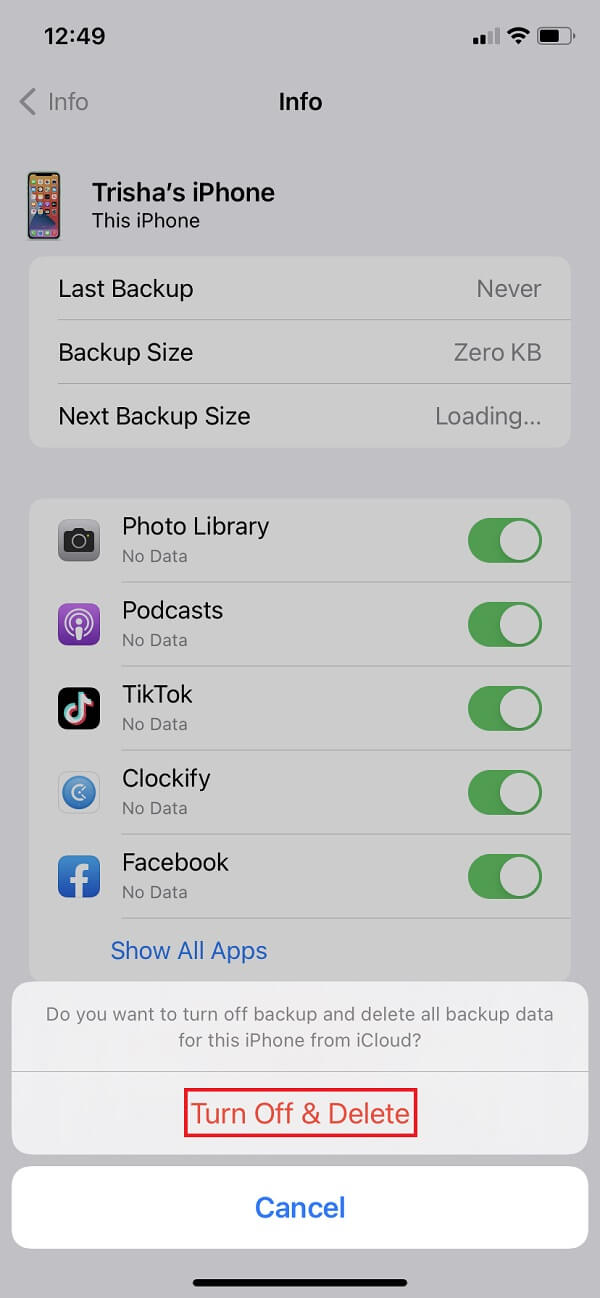
Takto můžete odstranit zálohu iCloud v nastavení iPhone / iPad. Dále se dozvíte, jak odstranit zálohu iCloud z počítače.
Část 3. Odstraňte zálohu iCloud z PC
Věděli jste, že zálohu na iCloudu můžete smazat také z počítače nebo počítače? Zvláště pokud jste již nainstalovali aplikaci iCloud pro Windows. Pokud ne, můžete si ji stáhnout z obchodu Microsoft Store. Níže uvedené kroky vás naučí, jak odstranit zálohu iCloud pomocí počítače.
Kroky, jak odstranit zálohu iCloud z počítače:
Krok 1Otevřete aplikaci iCloud pro Windows, kterou máte v počítači. Poté se přihlaste ke svému Apple ID.
Krok 2Poté ve spodní části rozhraní uvidíte využití úložiště iCloud; klikněte na Skladování vedle toho.
Krok 3Dále ze seznamu vyberte a klikněte Zálohování. A vyberte zařízení, které má zálohu.
Krok 4Nakonec klikněte na ikonu Vymazat knoflík. Pokud chcete zakázat Zálohování a odstranit všechny zálohy pro toto zařízení z iCloud, vyberte Vymazat po výzvě.
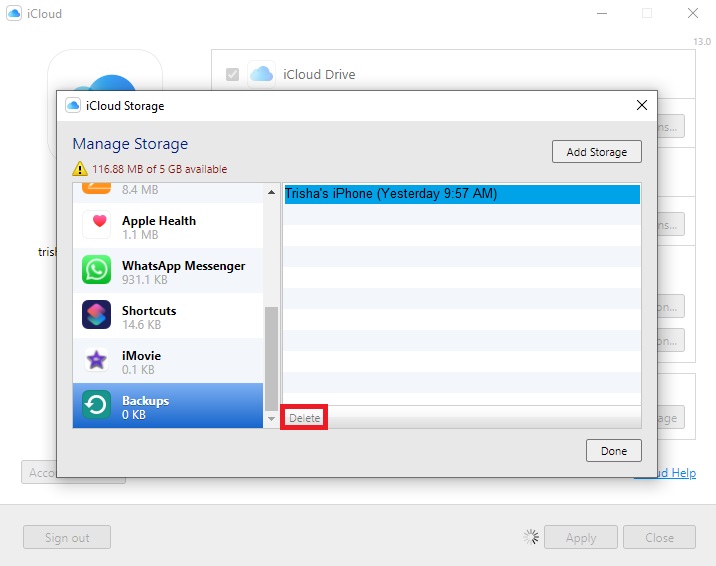
Takto můžete smazat a vypnout iCloud Backup z PC. A samozřejmě tu máme i smazání iCloud Backup z Macu. Jak na to se dozvíte v další části tohoto příspěvku.
FoneEraser pro iOS je nejlepší čistič dat pro iOS, který dokáže snadno a trvale vymazat veškerý obsah a nastavení na iPhone, iPad nebo iPod.
- Vyčistěte nepotřebná data z iPhone, iPadu nebo iPodu touch.
- Rychle vymažte data jednorázovým přepsáním, což vám ušetří čas na spoustu datových souborů.
Část 4. Odstranění iCloud Backup z Mac
Pokud je smazání zálohy iCloud možné z PC, na Macu je rozhodně dosažitelné. Ve skutečnosti mají tito dva téměř stejný postup. Tak, tady to je. Chcete-li se naučit odstranit zálohu iCloud z Macu, postupujte podle následujících kroků.
Kroky, jak odstranit zálohu iCloud z Mac:
Krok 1Nejprve přejděte do nabídky Apple kliknutím na ikonu Apple v levém horním rohu obrazovky vašeho Macu. Poté klikněte na Nastavení systému tlačítko, Apple ID, a iCloud.
Krok 2Dále klepněte na tlačítko Řídit, Poté vyberte Zálohy.
Krok 3Nakonec vyberte jedno ze zařízení a klikněte Vymazat. Až budete vyzváni, vyberte Vymazat vypnout Zálohování a odstranit všechny zálohy pro toto zařízení z iCloud.
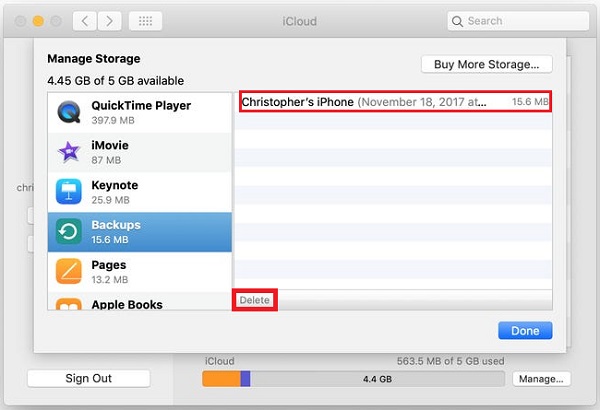
Takto to uděláte, když pomocí Macu odstraníte iCloud Backup. V následující části jsme však představili nejlepší a spolehlivý nástroj, jak důkladně a trvale vyčistit iPhone a další iOS zařízení než iCloud. Seznamte se s alternativním nástrojem.
Část 5. Vymazat všechna data z iPhone/iPad pomocí FoneEraser pro iOS
Hledáte dokonalý nástroj pro vymazání a vymazání dat z iPhonu nebo iPadu? FoneEraser pro iOS musí být pro vás. FoneEraser pro iOS je dokonalý čistič dat pro iOS, který vám umožní úplně a trvale vymazat veškerý obsah a nastavení na vašem iPhonu, iPadu nebo iPodu. Umožňuje vám uvolnit místo odstraněním nevyžádaných souborů, nechtěných aplikací, souborů nebo fotografií bez ztráty dat. Nyní zjistěte, jak vymazat všechna data z iPhone/iPad pomocí tohoto alternativního programu.
FoneEraser pro iOS je nejlepší čistič dat pro iOS, který dokáže snadno a trvale vymazat veškerý obsah a nastavení na iPhone, iPad nebo iPod.
- Vyčistěte nepotřebná data z iPhone, iPadu nebo iPodu touch.
- Rychle vymažte data jednorázovým přepsáním, což vám ušetří čas na spoustu datových souborů.
Kroky, jak vymazat všechna data z iPhone/iPad pomocí FoneEraser pro iOS:
Krok 1Nejprve si stáhněte a nainstalujte do počítače nástroj FoneEraser pro iOS. Po dokončení procesu instalace se automaticky otevře.
Krok 2Poté připojte svůj iPhone k počítači pomocí kabelu USB. Poté, když se na vašem iPhone objeví oznámení, klepněte na možnost Důvěra a zadejte přístupový kód svého iPhone.
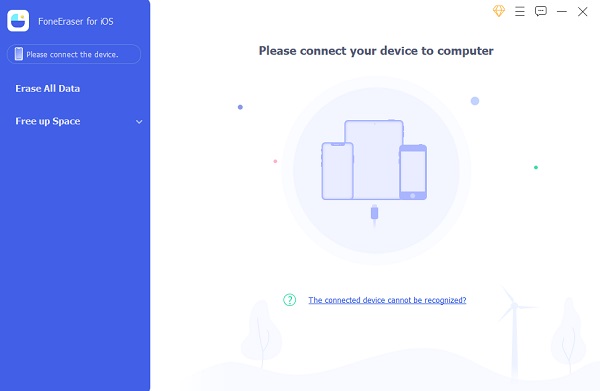
Krok 3Poté nástroj rozpozná váš iPhone. Dále vyberte nebo klikněte na tlačítko Vymazat všechna data. Poté zvolte úroveň mazání (Nízká, Střední nebo Vysoká). Důrazně se doporučuje zvolit vysokou úroveň.

Krok 4Nakonec klikněte na tlačítko Start, takže začne mazání nebo mazání všech dat z vašeho iPhone. A kliknutím na Ano proces potvrďte.

A to je vše! Nyní jste úspěšně vymazali a smazali veškerý obsah, nastavení a data vašeho iPhone/iPad. Nemusíte se bát, protože tento nástroj je spolehlivý, vyzkoušený a otestovaný. Tento nástroj použijte vždy, když máte potíže s odstraněním dat ze svého iPhonu nebo iPadu.
Část 6. Nejčastější dotazy O odstranění zálohy iCloud
FoneEraser pro iOS je nejlepší čistič dat pro iOS, který dokáže snadno a trvale vymazat veškerý obsah a nastavení na iPhone, iPad nebo iPod.
- Vyčistěte nepotřebná data z iPhone, iPadu nebo iPodu touch.
- Rychle vymažte data jednorázovým přepsáním, což vám ušetří čas na spoustu datových souborů.
1. Smaže smazání zálohy vše?
Smazáním zálohy se smaže záloha pouze z úložiště iCloud, nikoli z čehokoli na iPhonu. Takže odpověď je absolutně ne.
2. Je to hrozné, když si nezálohujete iPhone?
Ano, pokud však bude nutné zařízení z nějakého důvodu obnovit, dojde ke ztrátě velkého množství dat. Zapnutí Wi-Fi nebo připojení gadgetu k počítači, se kterým se pravidelně synchronizuje, a zálohování zařízení do počítače jsou jednoduchá řešení. Není se čeho bát.
Toto jsou nejpohodlnější způsoby, jak smazat zálohu na iCloudu a ukončit tento příspěvek bleskově. Všechny tyto metody fungují, pokud chcete vědět, co se stane při mazání zálohy iCloud. Vybrali jsme nejlepší způsoby mezi ostatními, ve skutečnosti jsou to jen některé z metod. Přesto je tu také to, co jsme si jisti, že jsme vás zaujali, což je FoneEraser pro iOS. Opravdu užitečný nástroj pro vymazání dat, která již nebudete potřebovat. Rozhodnutí je však stále na vás, co použijete.
